嗨格式数据恢复大师怎么找回删除文件 嗨格式数据恢复大师恢复误删除文件流程介绍
来源:金桥电子网
时间:2023-04-27 15:32:56 488浏览 收藏
文章小白一枚,正在不断学习积累知识,现将学习到的知识记录一下,也是将我的所得分享给大家!而今天这篇文章《嗨格式数据恢复大师怎么找回删除文件 嗨格式数据恢复大师恢复误删除文件流程介绍》带大家来了解一下嗨格式数据恢复大师怎么找回删除文件 嗨格式数据恢复大师恢复误删除文件流程介绍,希望对大家的知识积累有所帮助,从而弥补自己的不足,助力实战开发!
嗨格式数据恢复大师怎么找回删除文件?还不会操作的小伙伴下面就来看看相关的操作方法吧。
嗨格式数据恢复大师怎么找回删除文件 嗨格式数据恢复大师恢复误删除文件流程介绍
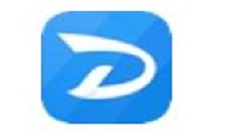
1、首先第一步我们打开软件之后,在界面中找到误删除恢复这个模块,找到之后点击进入到其中。
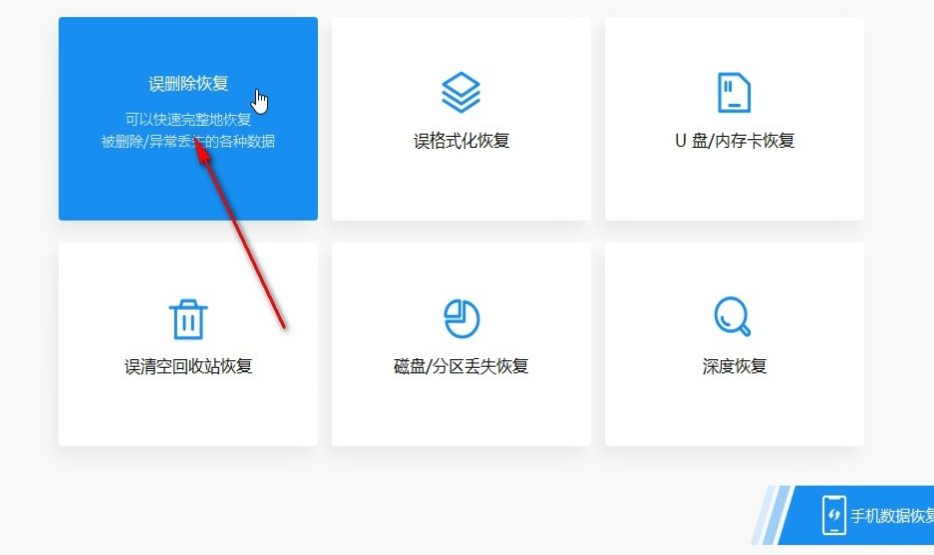
2、点击进入到误删除功能模块之后,需要选择一个想要扫描恢复误删除文件的磁盘,选择之后点击右下角的扫描按钮。
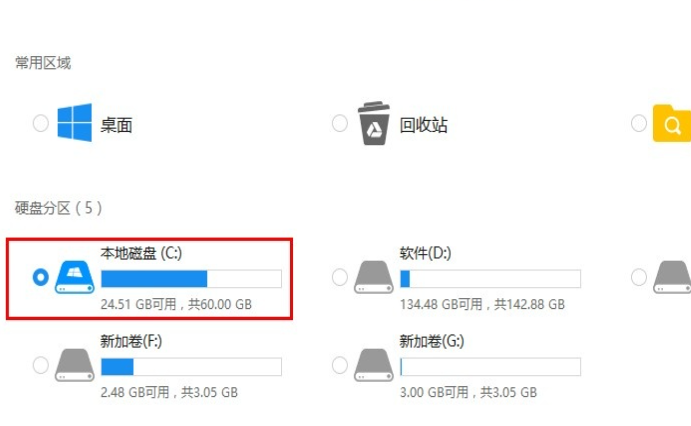
3、点击这个扫描按钮之后等待扫描操作完成,我们在界面左边就可以看到有扫描到的多个类型的文件了,我们直接点击想要恢复的那个类型的文件夹,查找想要恢复的文件。
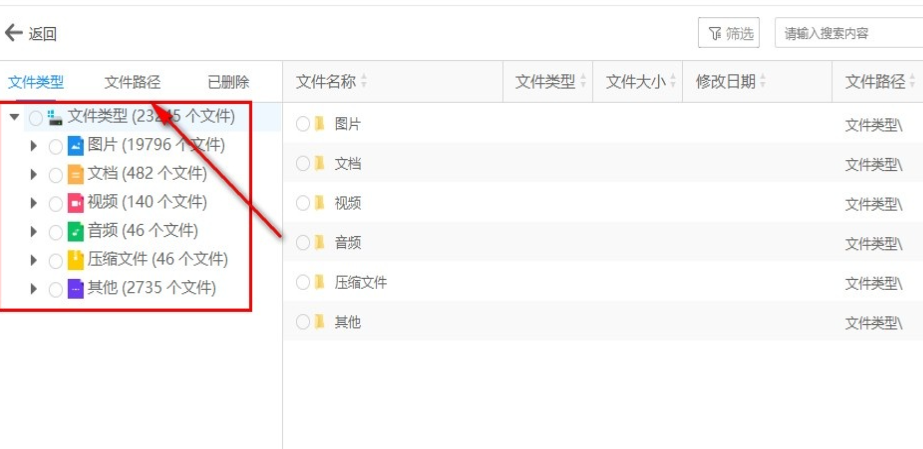
4、另外我们也可以点击右上角的输入框,在其中输入想要恢复的文件名称,点击搜索按钮之后进行搜索,可以快速找到想要恢复的目标文件。
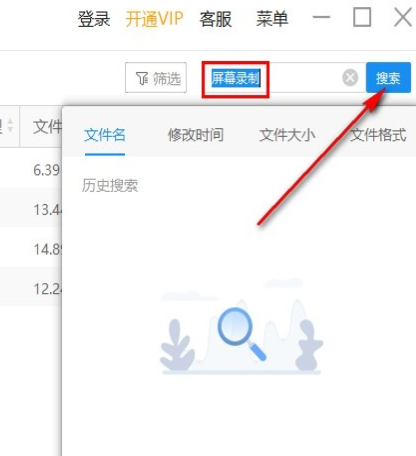
5、搜索找到想要恢复的文件之后,我们点击勾选它左边的方框,勾选之后点击右下角的这个恢复按钮就可以开始恢复文件的操作了。
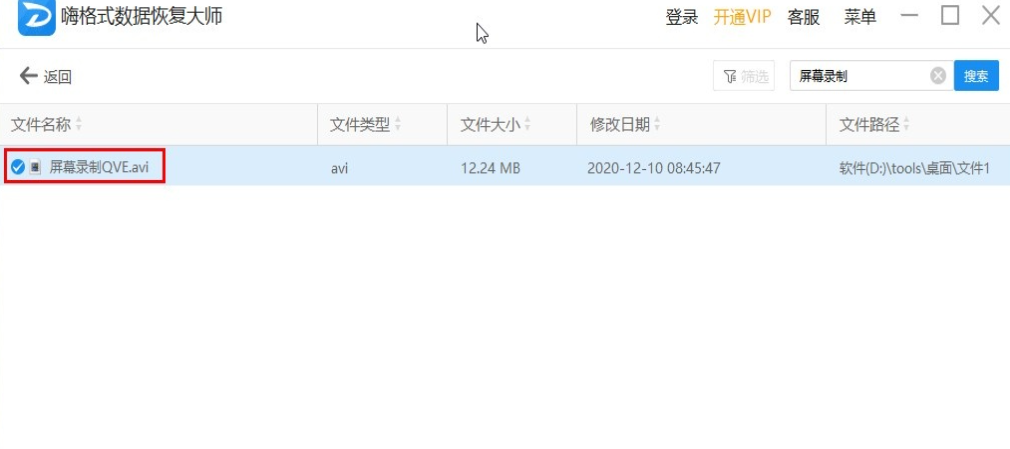
今天关于《嗨格式数据恢复大师怎么找回删除文件 嗨格式数据恢复大师恢复误删除文件流程介绍》的内容介绍就到此结束,如果有什么疑问或者建议,可以在golang学习网公众号下多多回复交流;文中若有不正之处,也希望回复留言以告知!
-
501 收藏
-
501 收藏
-
501 收藏
-
501 收藏
-
501 收藏
-
263 收藏
-
327 收藏
-
427 收藏
-
194 收藏
-
275 收藏
-
205 收藏
-
235 收藏
-
487 收藏
-
199 收藏
-
205 收藏
-
258 收藏
-
459 收藏
-

- 前端进阶之JavaScript设计模式
- 设计模式是开发人员在软件开发过程中面临一般问题时的解决方案,代表了最佳的实践。本课程的主打内容包括JS常见设计模式以及具体应用场景,打造一站式知识长龙服务,适合有JS基础的同学学习。
- 立即学习 543次学习
-

- GO语言核心编程课程
- 本课程采用真实案例,全面具体可落地,从理论到实践,一步一步将GO核心编程技术、编程思想、底层实现融会贯通,使学习者贴近时代脉搏,做IT互联网时代的弄潮儿。
- 立即学习 516次学习
-

- 简单聊聊mysql8与网络通信
- 如有问题加微信:Le-studyg;在课程中,我们将首先介绍MySQL8的新特性,包括性能优化、安全增强、新数据类型等,帮助学生快速熟悉MySQL8的最新功能。接着,我们将深入解析MySQL的网络通信机制,包括协议、连接管理、数据传输等,让
- 立即学习 499次学习
-

- JavaScript正则表达式基础与实战
- 在任何一门编程语言中,正则表达式,都是一项重要的知识,它提供了高效的字符串匹配与捕获机制,可以极大的简化程序设计。
- 立即学习 487次学习
-

- 从零制作响应式网站—Grid布局
- 本系列教程将展示从零制作一个假想的网络科技公司官网,分为导航,轮播,关于我们,成功案例,服务流程,团队介绍,数据部分,公司动态,底部信息等内容区块。网站整体采用CSSGrid布局,支持响应式,有流畅过渡和展现动画。
- 立即学习 484次学习
